
L'éditeur php Banana vous présentera comment configurer la notification de batterie faible dans le système Windows 10. Dans la vie moderne, le manque de puissance est l’un des problèmes auxquels nous sommes souvent confrontés lorsque nous utilisons des appareils électroniques. Par conséquent, il est très important de savoir comment configurer la notification de batterie faible dans le système Windows 10. Ensuite, nous expliquerons en détail comment définir rapidement et facilement des notifications de batterie faible dans le système Windows 10, ce qui vous rendra plus pratique et plus intelligent lorsque vous utilisez des appareils électroniques.
1. Utilisez la touche de raccourci "win+i" pour accéder à l'interface "Paramètres" et cliquez sur l'option "Système".
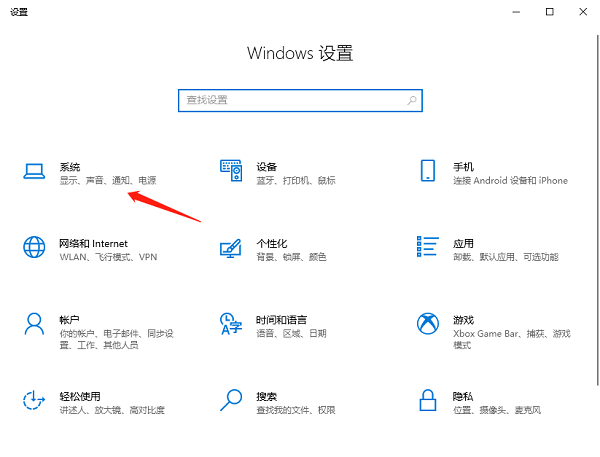
2. Cliquez ensuite sur l'option « Alimentation et veille » dans la colonne de gauche, puis cliquez sur « Autres paramètres d'alimentation » dans « Paramètres associés ».
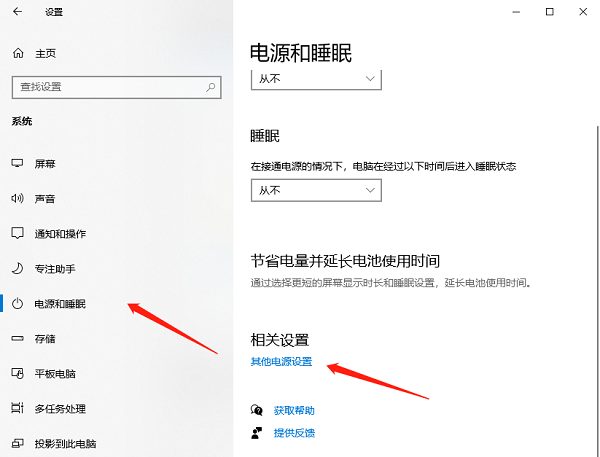
3. Cliquez ensuite sur « Modifier les paramètres du forfait ».
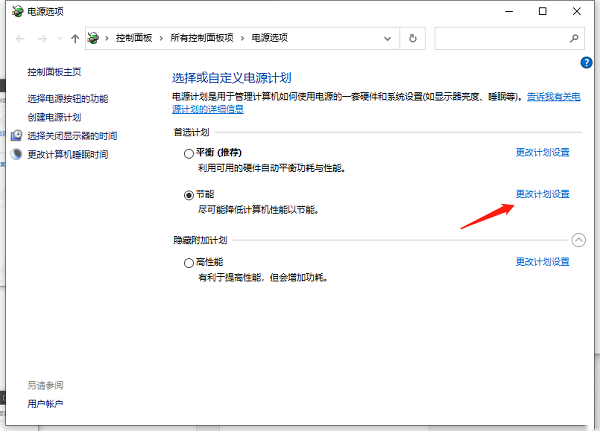
4. Cliquez ensuite sur "Modifier les paramètres d'alimentation avancés".
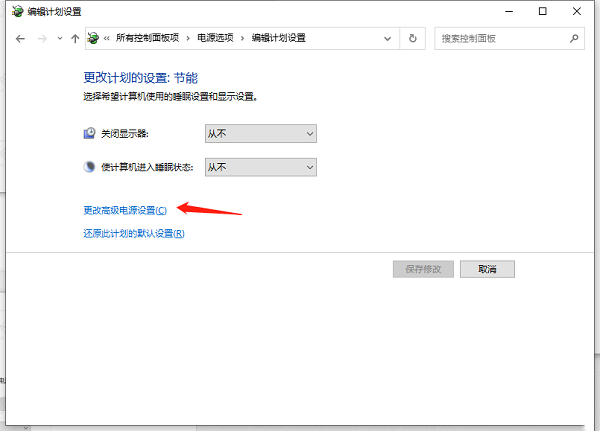
5. Enfin, dans la fenêtre contextuelle, définissez « Notification de batterie faible » sur « Activé » et cliquez sur « OK » pour enregistrer.
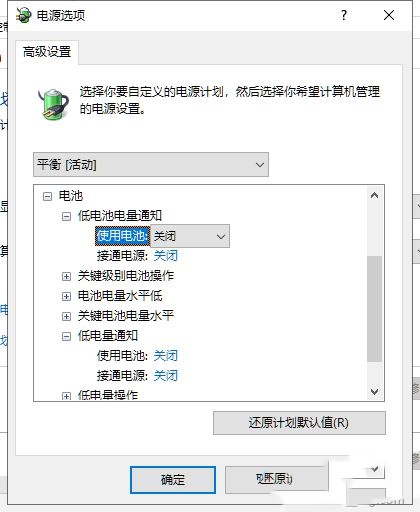
| Désactivez la souris pour réveiller la fonction de l'ordinateur | |||
| Veille d'écran personnalisée time | Comment restaurer l'affichage de la méthode de saisie est désactivé | Paramètre de masquage automatique de la barre des tâches | |
| L'ID réseau devient gris et ne peut pas être modifié Le réglage du volume est réglé sur l'affichage vertical devient plus étroit | win10 Xiaozhi récupération de partition à faire sur le bureau | Le menu de démarrage des paramètres ne s'affiche pas Applications fréquemment utilisées | |
| Optimisation de la qualité audio | Masquer barre des tâches icône de la barre d'état système | Le calendrier n'affiche pas les jours fériés | |
| L'arrière-plan du bureau disparaît | Fonction de filtre de couleur | Changer nom du groupe de travail | |
| Désactiver la fonction de partage par défaut | Boîte de sélection bleue Win10 | Le paramètre d'économiseur d'écran ne prend pas effet | |
| "Activez le paramètre de synchronisation" Automatiquement effacer l'historique du document | Gérer la fonction du menu contextuel | Fermeture en douceur de la police | |
| Ne définir aucune veille | Désactivez l'invite du système son | Win10 est très lent à actualiser le bureau | |
| Suppression du double système | suppression de la méthode de saisie anglaise | F ont ne peut pas être importé | |
Ce qui précède est le contenu détaillé de. pour plus d'informations, suivez d'autres articles connexes sur le site Web de PHP en chinois!
 Le commutateur Bluetooth Win10 est manquant
Le commutateur Bluetooth Win10 est manquant
 Pourquoi toutes les icônes dans le coin inférieur droit de Win10 apparaissent-elles ?
Pourquoi toutes les icônes dans le coin inférieur droit de Win10 apparaissent-elles ?
 La différence entre le sommeil et l'hibernation Win10
La différence entre le sommeil et l'hibernation Win10
 Win10 suspend les mises à jour
Win10 suspend les mises à jour
 Que faire si le commutateur Bluetooth est manquant dans Windows 10
Que faire si le commutateur Bluetooth est manquant dans Windows 10
 win10 se connecte à une imprimante partagée
win10 se connecte à une imprimante partagée
 Nettoyer les fichiers indésirables dans Win10
Nettoyer les fichiers indésirables dans Win10
 Comment partager une imprimante dans Win10
Comment partager une imprimante dans Win10